
Czy Twoje słuchawki AirPods lub AirPods Pro łączą się samodzielnie z innym urządzeniem? Jest to problem, który zgłosiło kilku użytkowników w zeszłym roku, ale w rzeczywistości jest to funkcja, którą Apple wprowadził wraz z nowszymi wersjami iOS i iPadOS. Jeśli nie lubisz, gdy AirPods automatycznie przełącza się między urządzeniami, możesz je wyłączyć.
Na pewnym tle firma Apple wprowadziła funkcję słuchawek bezprzewodowych z chipem H1, która pozwala im automatycznie przełączać się między iPhonem, iPadem lub komputerem Mac, w zależności od urządzenia, którego chcesz słuchać. Chociaż na pierwszy rzut oka wydaje się, że jest to najwygodniejsza funkcja, realistycznie rzecz biorąc, czasami może być denerwująca. Załóżmy na przykład, że znajomy lub członek rodziny pożycza iPada lub Maca i zaczyna oglądać na nim wideo, dźwięk będzie przesyłany strumieniowo do AirPods.
Aby rozwiązać ten problem, musisz wyłączyć tę funkcję dodaną przez Apple. Rzućmy okiem na to, jak możesz powstrzymać AirPods przed automatycznym przełączaniem się na inne urządzenia, jeśli nie podoba ci się to zachowanie.
Jak uniemożliwić AirPods automatyczne przełączanie się na inne urządzenia
Pamiętaj, że jest to tylko funkcja, jeśli używasz urządzenia z systemem iOS 14/iPadOS 14, macOS Big Sur lub nowszym. Upewnij się, że AirPods są również podłączone do iPhone'a lub iPada.
- Uruchom aplikację Ustawienia na ekranie głównym iPhone'a lub iPada.

- W menu ustawień dotknij „Bluetooth”, aby wyświetlić listę wszystkich urządzeń Bluetooth.
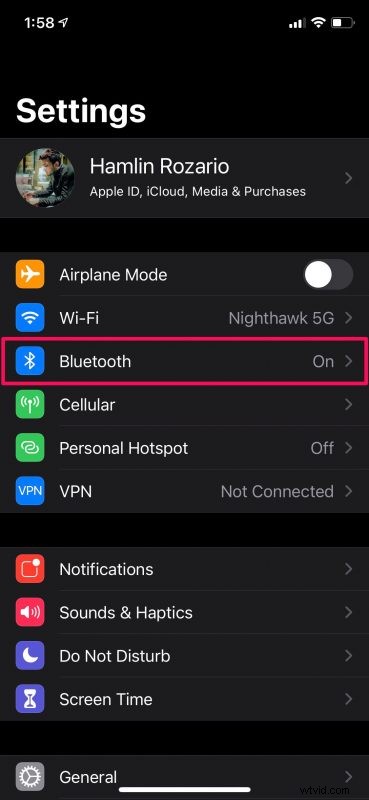
- Teraz dotknij ikony „i” obok podłączonych słuchawek AirPods, jak pokazano na poniższym zrzucie ekranu, aby skonfigurować ustawienia Bluetooth dla urządzenia.
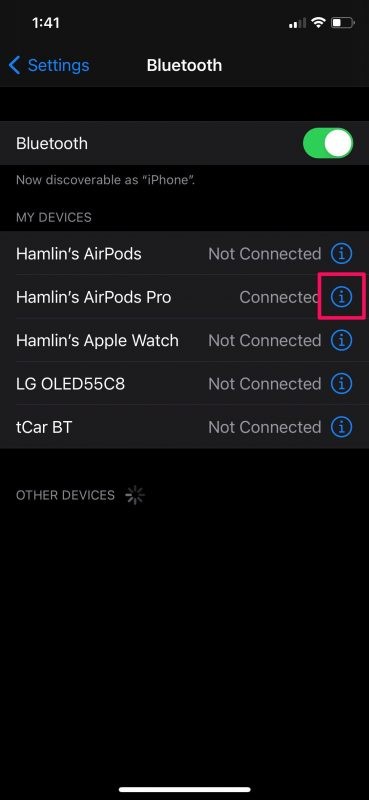
- Tutaj przewiń w dół i wybierz opcję „Połącz z tym iPhonem”, aby kontynuować. Zobaczysz, że domyślnie jest ustawione na automatyczne przełączanie.
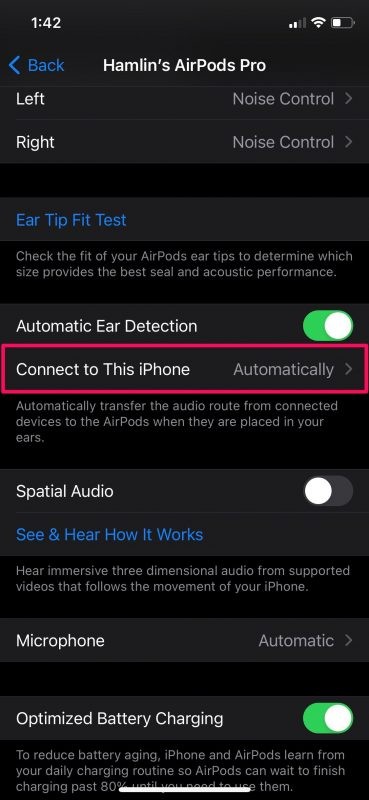
- Teraz wystarczy wybrać opcję „Po ostatnim połączeniu z tym iPhonem” zamiast Automatycznie i gotowe.
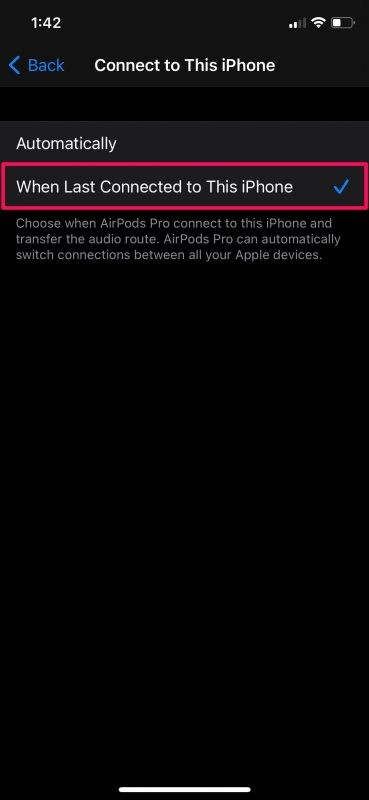
To prawie wszystko, co musisz zrobić. Twoje AirPods nie będą już automatycznie przełączać się na ten konkretny iPhone.
Musisz powtórzyć te kroki na innych urządzeniach, takich jak iPhone'y i iPady, aby upewnić się, że AirPods nie połączą się z nimi automatycznie, gdy zaczniesz oglądać filmy lub słuchać na nich muzyki.
Jeśli korzystasz z komputera Mac, musisz przejść do Preferencji systemowych -> Bluetooth w macOS, aby skonfigurować ustawienia dla AirPods.
Domyślna opcja automatyczna ustawiona przez Apple pozwoli Twoim AirPods na wyszukiwanie aktywnego odtwarzania na urządzeniu i łączenie się z nim. Oznacza to, że jeśli chcesz po prostu oglądać filmy na MacBooku z wewnętrznymi głośnikami, dźwięk zacznie być odtwarzany przez AirPods, co może być frustrujące dla niektórych użytkowników.
Z drugiej strony, jeśli wybierzesz alternatywną opcję, Twoje AirPods zawsze będą próbowały połączyć się z ostatnim podłączonym urządzeniem, niezależnie od tego, które urządzenie aktywnie odtwarza dźwięk.
Czy zatrzymałeś AirPods przed automatycznym przełączaniem się między urządzeniami Apple? Co myślisz o tej funkcji? Podziel się swoimi przemyśleniami w komentarzach.
